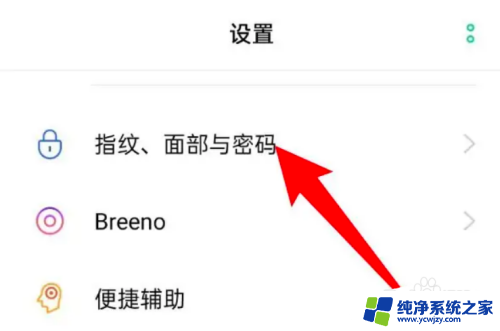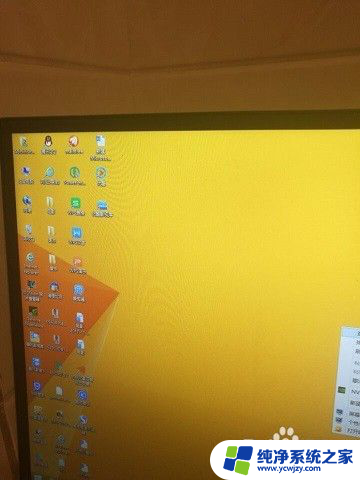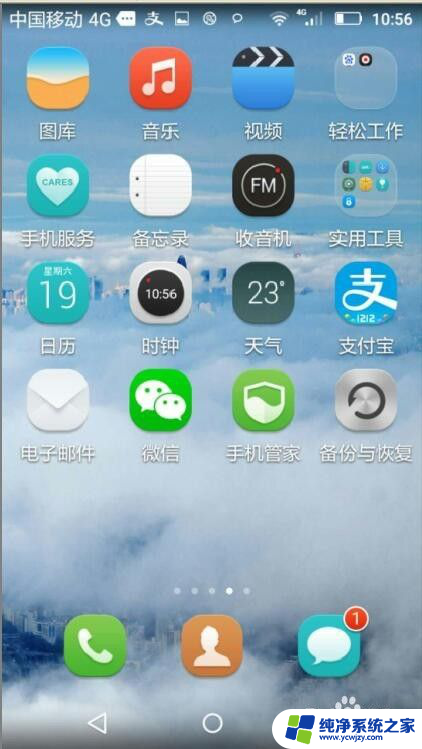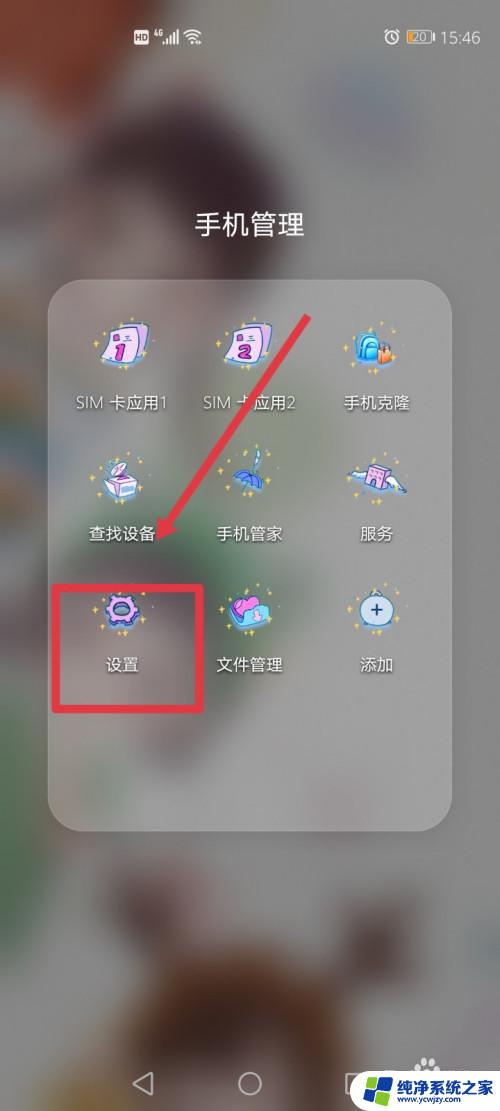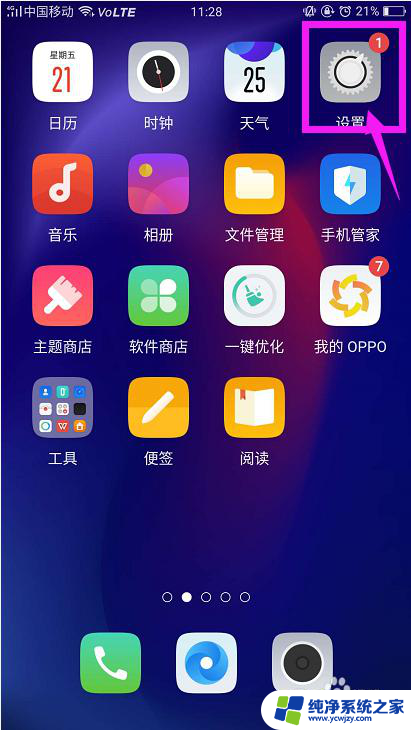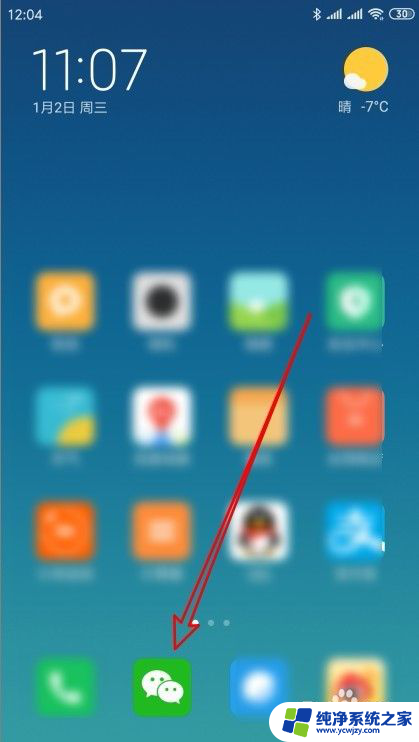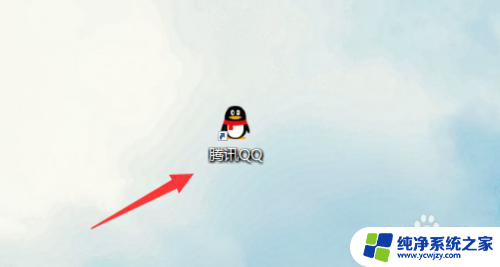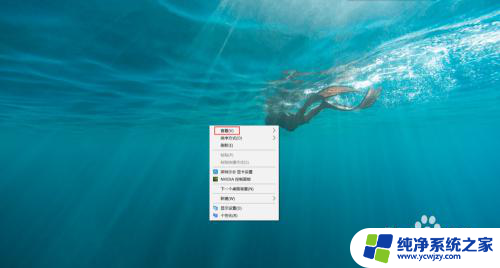微信从桌面上隐藏起来了怎么办 电脑桌面微信图标怎么隐藏
更新时间:2024-01-19 11:42:04作者:jiang
现代社会,微信已经成为人们生活中不可或缺的沟通工具之一,有时我们可能希望将微信从桌面上隐藏起来,以便更好地管理电脑桌面的整洁度。当微信图标隐藏后,我们该如何应对呢?毫无疑问这是一个让许多人困惑的问题。在本文中我们将探讨一些简单有效的方法,帮助你轻松应对微信图标隐藏的情况,使你的电脑桌面更加整洁有序。
具体方法:
1.右击【微信】,选择【重命名】,将快捷方式重命名为 "wx"
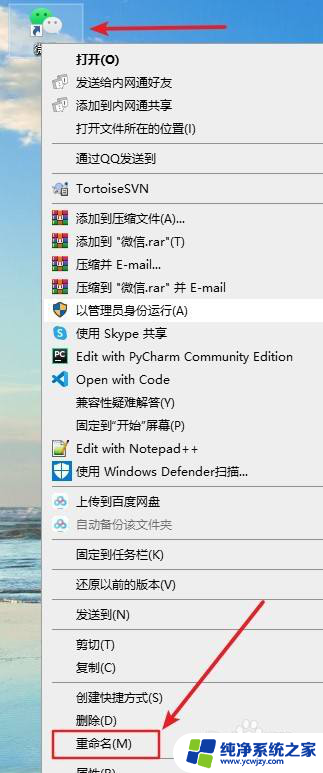
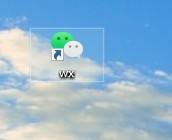
2.打开 C:\Windows\System32文件夹,将桌面上的快捷方式拖进来(相当于剪切。粘贴)
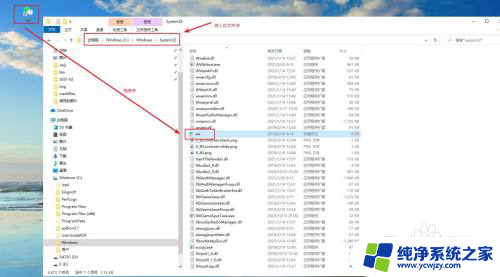
3.此时,桌面上的【微信】快捷方式已经没了,下面我们如何打开呢?
步骤如下:
1.右击【开始】选中【运行】
或者
用win+R快捷键
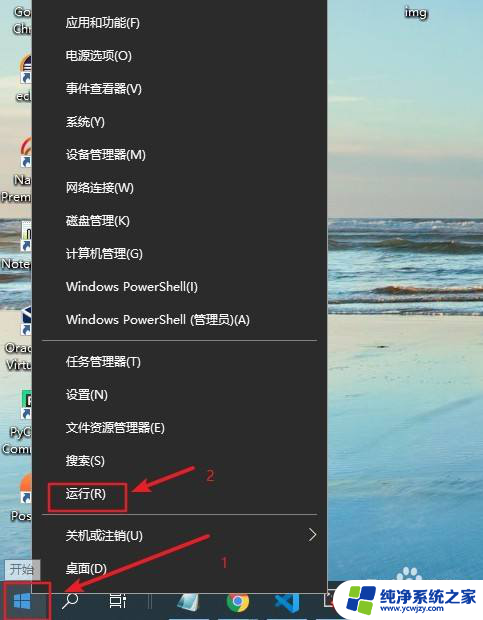
4.在弹出框中输入"wx"后点解【确定】,即可启动微信
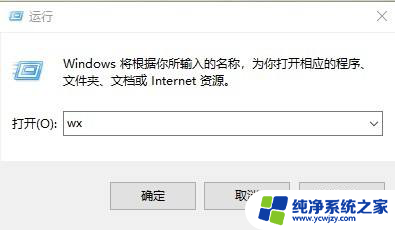
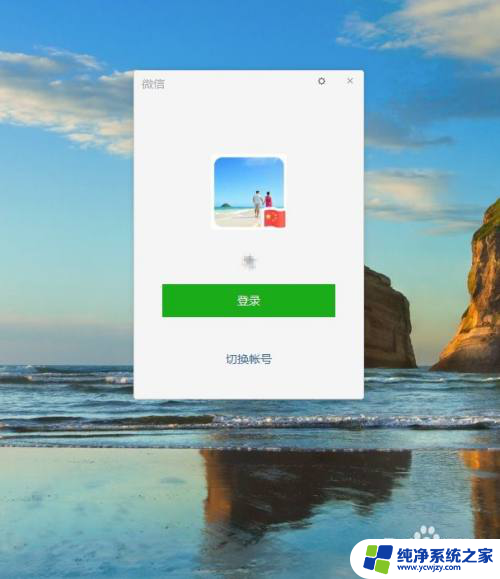
以上是有关如何处理微信隐藏在桌面上的所有内容,如果有遇到相同情况的用户,可以按照小编的方法来解决。